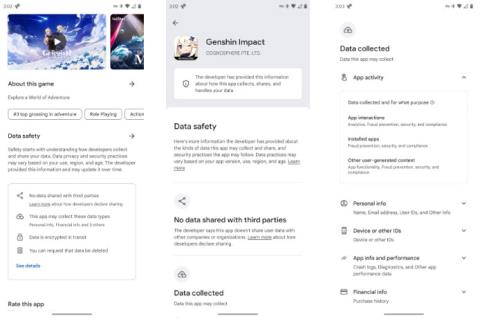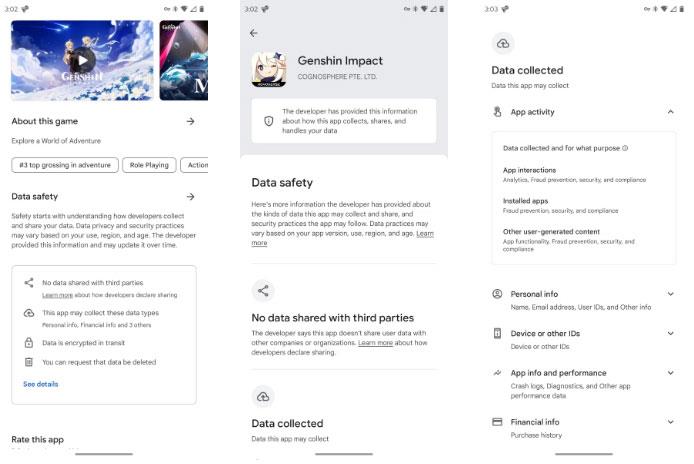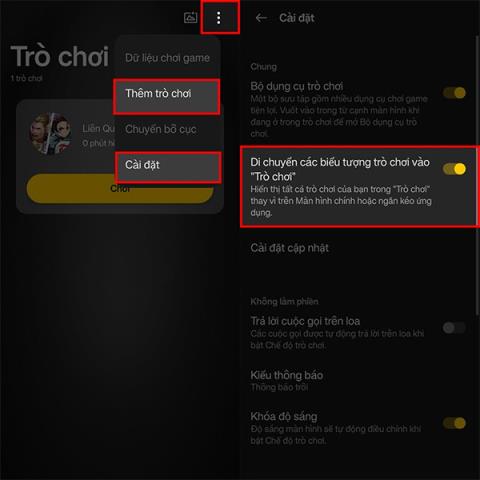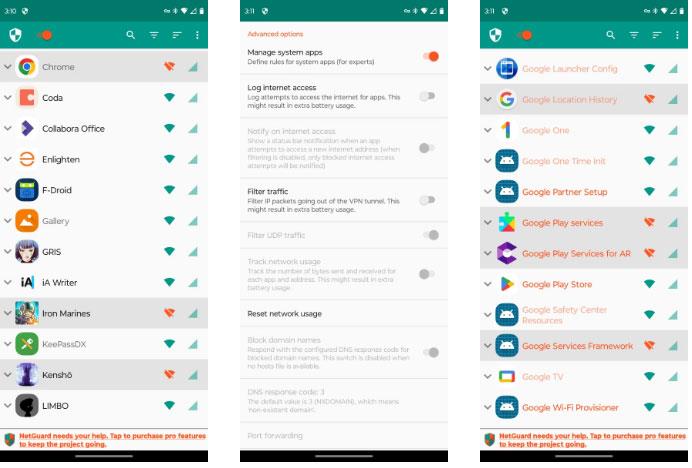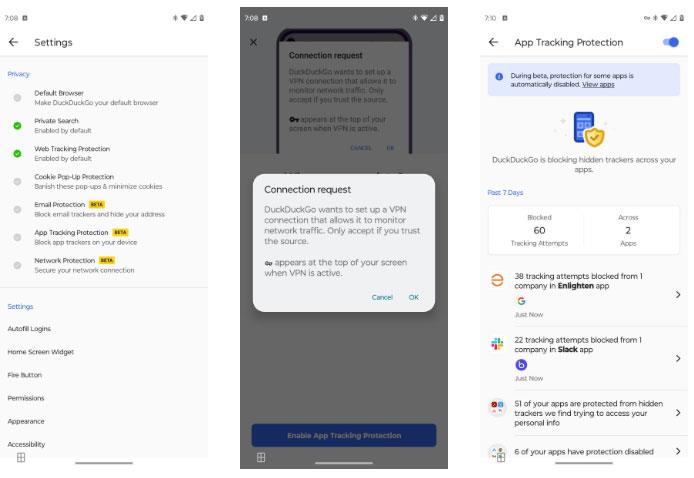Under hela dagen spårar appar vad vi gör med våra enheter och skickar den informationen till fjärrservrar. Vi vet att detta händer men det finns inget enkelt sätt att stoppa det. Lyckligtvis kan du med rätt app sätta stopp för mycket av denna spårning.
1. Kontrollera appens Play Butik-beskrivning
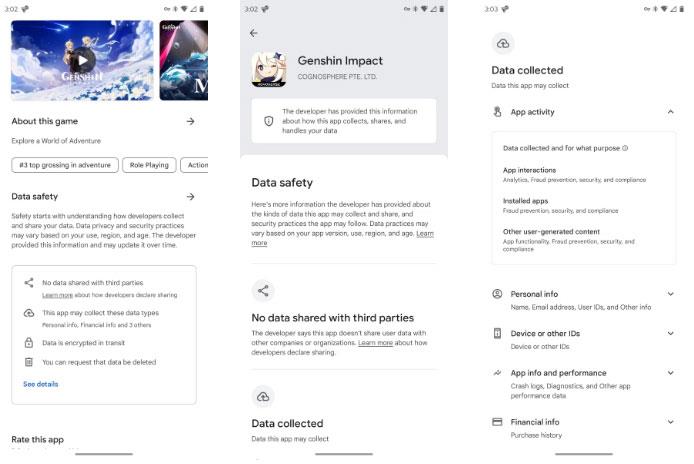
Detaljer på Google Play-sidan om vad appen samlar in.
Under åren har Google blivit bättre på att berätta om en app delar data med tredje part och vilken typ av information den samlar in. Du kan se om apputvecklaren har vidtagit åtgärder för att skydda din information, som att kryptera den under överföring eller tillåta dig att radera ditt konto.
Du kan hitta denna information genom att besöka appens Play Butik-sida och rulla ner till avsnittet "Datasäkerhet". Googles data kan hjälpa dig att utvärdera om en app spårar, men den berättar inte hur du stoppar den. Så om du proaktivt vill stoppa en app från att spåra dig, måste du lita på verktyg från tredje part, som vi kommer att diskutera nedan.
2. Aurora Store
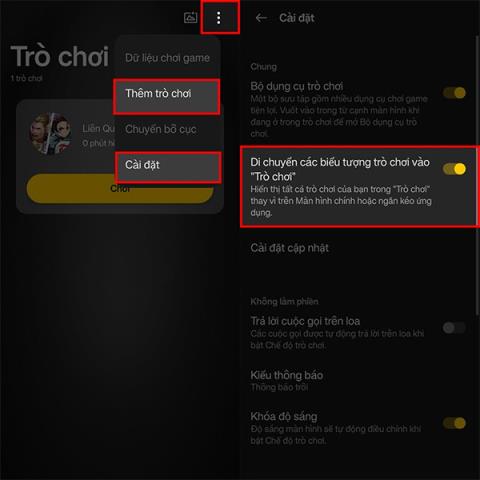
Detaljer finns i applikationens sekretessrapport i Aurora.
Aurora är ett annat sätt att komma åt och ladda ner Play Store-appar. Med Aurora kan du ladda ner appar anonymt utan att skapa ett Google-konto. Det är redan ett plus för integriteten eftersom ingen får en logg över alla appar du har installerat. Du kan dock begränsa ytterligare spårning genom att använda den ytterligare information som den avslöjar om appen.
När du tittar på en apps sida i Aurora, finns det ett avsnitt "Sekretess" som listar kända spårare som ingår i appen. Om du bläddrar vidare ser du också avsnittet "Tillstånd" som listar de exakta behörigheterna som appen begär.
Du kan inte blockera spårning med Aurora, men det kan hjälpa dig att utvärdera vilka appar du ska undvika. Och du lär dig vilka spårare som ska blockeras på andra sätt och vilka behörigheter som ska återkallas.
Ladda ner Aurora Store (gratis)
3. NetGuard
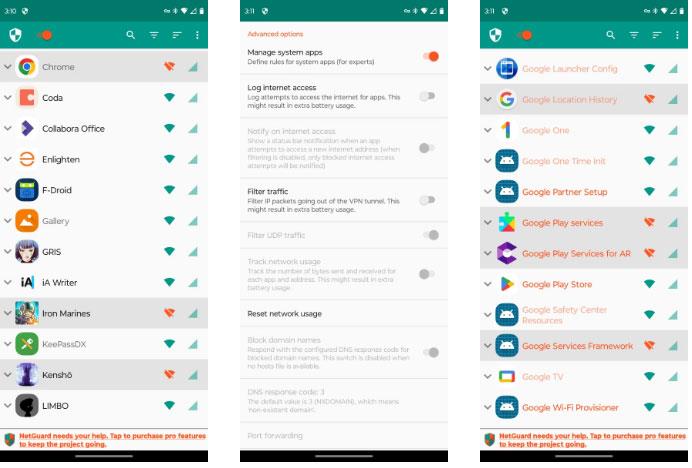
Systeminställningar där du kan blockera Internetåtkomst med NetGuard.
Nu när du är redo att vidta åtgärder själv är det dags att ladda ner NetGuard. Detta är ett brandväggsprogram som inte kräver att du rotar din enhet. Med NetGuard kan du övervaka all trafik in och ut ur din enhet och förhindra dataläckor.
Som standard låter NetGuard dig blockera trafik på applikationsnivå. Det här kan vara bra för appar som du kan använda offline men som lätt kan läcka information om dig, till exempel skissartade bildredigeringsappar som erbjuder användbara funktioner men som i hemlighet följer dig. Men om du verkligen vill hindra andra från att samla in information om hur du använder din telefon, låter NetGuard dig också blockera tjänster på systemnivå. Detta inkluderar Google Play-tjänster.
På sätt och vis tillåter blockering av Google Play-tjänster dig att lämna Googles enhet utan att behöva gå igenom besväret med att installera en anpassad ROM. Tänk bara på att det kan bryta oönskad funktionalitet, till exempel möjligheten att ta emot push-meddelanden från vissa appar.
NetGuard kan också gå in mer i detalj, så att du kan blockera specifika anslutningar. Detta är användbart om du vill använda en app men bara vill stoppa dess bakgrundsspårning.
Ladda ner NetGuard (tillgängligt gratis, köp i appen)
4. DuckDuckGo privat webbläsare
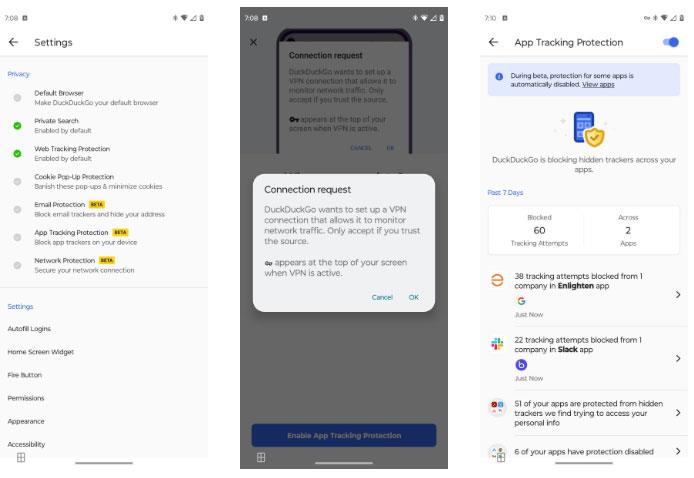
Lista över spårare som blockerats av DuckDuckGos appspårningsskydd.
NetGuard kan bli komplicerat och skrämmande. Om du vill blockera spårning från tredje part utan mycket krångel, kolla in DuckDuckGos App Tracking Protection. Du kan aktivera den här funktionen och lita på att den skyddar dig från spårning från tredje part.
Att använda DuckDuckGo som din webbläsare blockerar också en del av spårningen du stöter på när du surfar på webben. Det här är inte en idiotsäker säkerhetsåtgärd, men det är det enklaste steget du kan ta för att minska spårningen utan att behöva dirigera all din trafik genom ett VPN .